Api-ms-win-core-path-l1-1-0.dll отсутствует — способы исправить ошибку
 При запуске некоторых программ в Windows пользователи могут столкнуться с ошибкой «Запуск программы невозможен, так как на компьютере отсутствует api-ms-win-core-path-l1-1-0.dll. Попробуйте переустановить программу». В большинстве случаев переустановка программы никак не решает проблему.
При запуске некоторых программ в Windows пользователи могут столкнуться с ошибкой «Запуск программы невозможен, так как на компьютере отсутствует api-ms-win-core-path-l1-1-0.dll. Попробуйте переустановить программу». В большинстве случаев переустановка программы никак не решает проблему.
В этой инструкции подробно о том, что вызывает ошибку, как её исправить и скачать файл api-ms-win-core-path-l1-1-0.dll при необходимости.
Причины ошибки «api-ms-win-core-path-l1-1-0.dll отсутствует» и варианты решения
Основная причина ошибки — использование устаревшей операционной системы Windows и попытка запуска не совместимых с нею программ, предназначенных для более новых ОС.

Например, рассматриваемую ошибку вы получите при попытке запустить Python 3.9 в Windows 7 или 8, программ, сделанных с его помощью (например, Blender), после компиляции программ в новых версиях Visual Studio и в других случаях, когда программа требует новых версий библиотек для Visual C++ Runtime, но не находит их в системе.
Простое копирование файла api-ms-win-core-path-l1-1-0.dll, который вы можете найти в Интернете, в системные папки Windows обычно не срабатывает и не решает проблему.
Чтобы исправить ошибку, при условии, что вы не готовы обновлять Windows 7 или 8 до новой версии (что было бы оптимальным вариантом для этой ситуации), можно использовать следующие шаги:
- Установите обновление для Universal C Runtime для вашей версии Windows, список загрузок для разных версий и разрядности ОС доступен на официальном сайте Майкрософт.

- Скачайте альтернативную версию api-ms-win-core-path-l1-1-0.dll работающую в Windows 7, загрузив файл zip с этой страницы на GitHub (код сторонний, не официальный, сделанный с единственной задачей — заставить работать программы, требующие наличия этой библиотеки, в Windows 7).

- Распакуйте архив и в случае, если у вас установлена x64 версия Windows скопируйте файл api-ms-win-core-path-l1-1-0.dll из папки x64 в папку C:\Windows\System32, а файл из папки x86 в папку C:\Windows\SysWOW64 (пути не перепутаны, копировать именно таким образом). Если у вас 32-бит Windows, следует файл из папки x86 скопировать в папку C:\Windows\System32
- Проверьте, запускается ли программа без ошибок после проделанных действий.
- Также может помочь копирование библиотеки в папку с исполняемым файлом программы (причем нужно копировать DLL той же разрядности, что и сама программа), а для некоторых программ — в папку bin с библиотеками в папке с программой (при наличии).
Даже при использовании этого подхода работоспособность не гарантирована, поскольку может оказаться, что несовместимость программы с вашей версией Windows обусловлена не единственной причиной, а в результате проделанных действий ошибка «на компьютере отсутствует api-ms-win-core-path-l1-1-0.dll» пропадет, но возникнут другие сбои при запуске.
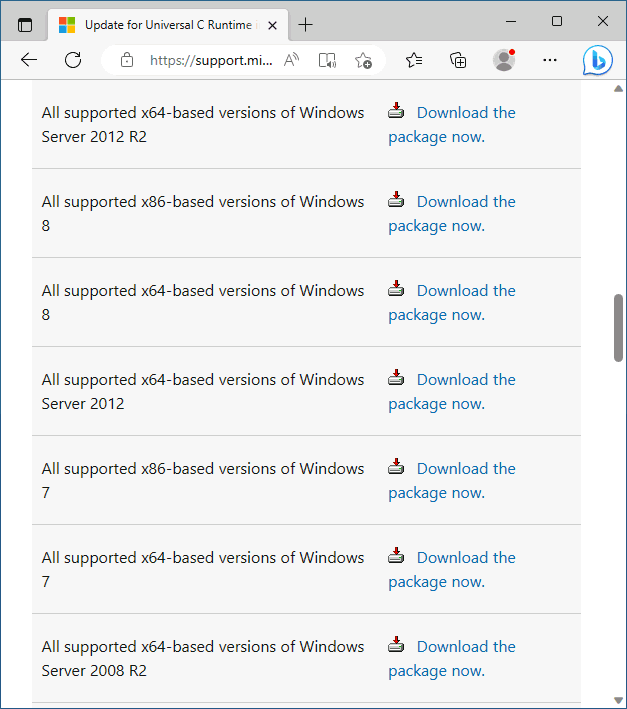

Вова
Все ссылки битые, пустые архивы. Специально распространяете всё это? Эту заразу для Huawei, потом начали выдумывать всякие архивы пустые и прочее. Если решили уходить с рынка, уходите с достоинством, чтоб люди вас помнили и уважали, а не плевали вам в след.
Ответить
Dmitry
Я если честно не знаю, о чем вы. О каком Huawei идет речь? (я о нем ничего не писал).
Представленные в статье ссылки исправно работают, только что проверено повторно, не пустые.
Ответить
Мурат
Второй вариант работает. но еще надо скачать на комп программу HiSuite от Хуавей и тогда комп будет видеть хуавей. У меня нова 10 и винда 7 его стало видеть
Ответить
Дмитрий
Спасибо за информацию и файлы. Помог второй (ручной) способ внедрения файлов с GitHub в папки Windows 7 64.
Удачи!
Ответить
Николай
Аналогично, заработало
Ответить
sergeu
Аналогично помог второй способ с подменой в папку 64 от 32 битной и наоборот
Ответить
В.Ровенский
Браво! Двое суток пытался установить на «7». Победил! Благодаря п.2.
Ответить
Никита
сделал все как на сайте запускаю программу которую хотел запустить, и ошибка стала еще больше
Traceback (most recent call last):
File «Lib\site-packages\PyInstaller\hooks\rthooks\pyi_rth_multiprocessing.py», line 12, in
File «PyInstaller\loader\pyimod02_importers.py», line 493, in exec_module
File «multiprocessing\__init__.py», line 16, in
File «PyInstaller\loader\pyimod02_importers.py», line 493, in exec_module
File «multiprocessing\context.py», line 6, in
File «PyInstaller\loader\pyimod02_importers.py», line 493, in exec_module
File «multiprocessing\reduction.py», line 16, in
File «PyInstaller\loader\pyimod02_importers.py», line 493, in exec_module
File «socket.py», line 51, in
ImportError: DLL load failed while importing _socket: Параметр задан неверно.
вот такая, что мне делать с этим?
Ответить
Pavel
Спасибо большое , благодаря п. 2 теперь работает MySQL Workbench 8.0.34 на Widows 7 (не подумал сначала установил всем пакетом, и конкретно на workbench выскочила api.ms.win.core), правда теперь когда зашло в программу всплывает окно «unsupported operating system, имейте в виду что могут возникнуть проблемы». Надеюсь хотя бы на срок обучения хватит. Интересно, может вы в курсе, если вдруг прекратит работать 8.0.34 и я поставлю более раннюю версию только MySQL Workbench, она не будет конфликтовать с MySQL Server, Installer, Example and Sample, Documents?
Ответить
Александр
Привет! Все работает. Также помог второй (ручной) способ внедрения файлов с GitHub в папки Windows 7 64.
Спасибо!
Ответить
alex
не помогло ошибки библиотек с++. пора таки переходить на вин 11
Ответить
777
зачем? на 10!
Ответить
Дмитрий
Большое спасибо за помощь! Помог п.2 и скачивание архива с недостающими файликами. Непонятно, чего там у первого комментатора не открывается… Все рабочее! У меня Win7 x64 , перезагрузка после проделанных манипуляций не потребовалась в моем случае (пытался открыть CHIRP для прошивки раций).
Ответить
FenixGal
починилось, вылечилось. Только почему-то не дает копировать код из exe
Ответить
Мурат
мне помог второй вариант. А для хуавей надо еще потом скачать на комп программу HiSuit от хаувей и все будет работать . У меня теперь комп винда 7 видит хуавей нова 10.
Ответить
Игорь
Спасибо огромное!!! Все заработало! п.2 использовал сразу после прочтения комментариев.
Архивы не пустые. Все работает.
Ответить
Dmitriy
Помогло копирование библиотек с гитхаба в папку Windows, как описано в статье. Ещё на всякий случай скопировал в папки программ. Теперь MySQL запускается, ура! Да, теперь есть сообщение, что операционная система не поддерживаемая, но, надеюсь, будет работать
Ответить
Сергей
Мне не помог 2 способ для виндовс 7х64. Открываю новый слайсер CURA 5,6 ,выскакивает теперь другая ошибка.
Traceback (most recent call last):
File «cura_app.py», line 23, in
ImportError: DLL load failed while importing QtNetwork: Не найдена указанная процедура.
Ответить
Сергей
Здравствуйте! Решили проблему?
Ответить
Анастасия
Добрый день! Удалось ли Вам справиться с проблемой? Та же ошибка и тоже не помогли лайфхаки автора (за что ему все равно большой респект!).
Ответить
Евгений
Спасибо, помогло. Запустилось.
Ответить
Sins
Получилось! Спасибо вам огромное! Установила Orange на windows 7
Ответить
yura200
Спасибо заработало )).
Ответить
Виталий
Ребята, спасибо Вам ОГРОМНОЕ за статью!!!! Помогло!!!! Не запускалась программа: «Ultimate Vocal Remover» под Windows7 x64!
Сделал, как у вас написано все заработало! Спасибо!
Ответить
anon
метод помог — aws toolkit заработал!
Ответить
Вадим
Спасибо большое, помогло, работает.
Ответить
Олег
Все работает. Сначала патчик 226 от MS, потом скачанный с гита архив по инструкции. Все работает. Огромное спасибо!
Ответить
Анастасия
Добрый день! К сожалению у меня не сработало на W7/64, вылезает ошибка: Traceback (most recent call last):
File «cura_app.py», line 23, in
ImportError: DLL load failed while importing QtNetwork: Не найдена указанная процедура.
Что можно еще попробовать сделать на Ваш взгляд?
Ответить